WEBFTP服务高手进
ftp是文件传输的服务。
如果开了web的话浏览器访问127001/1html是以网页形式在浏览器中打开的
ftp开了的话是
ftp://127001
之后登录就可以看到。当让命令行登录也可以。。
如果全开了是怎么都行的,但是ftp是不能打开这个页面而是下载这个html文件的
在思科模拟器中搭建web服务器和ftp服务器的方法如下:
准备材料:Cisco Packet Tracer
1、打开Cisco Packet Tracer,点击终端设备,选择一台电脑和服务器,按住鼠标左键拖动到工作区。
2、用一台服务器和终端电脑相连接,之间采用交叉线。现在终端设备直接相连无需交叉线了,直接用直通线就可以了。
3、双击打开服务器的属性窗口,找到FTP选项卡。
4、开启FTP功能,并新增一个账户admin,附予所有读写权限。
5、打开客户端主机,在属性窗口里面,选择命令行窗口。
6、在黑色窗口中输入:ftp 1921681100,admin(用户名) ,123456(密码),如图所示成功登陆了FTP。
7、输入:dir(可以显示FTP目录)。
一、IIS的添加
请进入“控制面板”,依次选“添加/删除程序→添加/删除Windows组件”,将“Internet信息服务(IIS)”前的小钩去掉(如有),重新勾选中后按提示操作即可完成IIS组件的添加。用这种方法添加的IIS组件中将包括Web、FTP、NNTP和SMTP等全部四项服务。
二、IIS的运行
当IIS添加成功之后,再进入“开始→程序→管理工具→Internet服务管理器”以打开IIS管理器,对于有“已停止”字样的服务,均在其上单击右键,选“启动”来开启。
第一篇 IIS之Web服务器
一、建立第一个Web站点
比如本机的IP地址为19216801,自己的网页放在D:\Wy目录下,网页的首页文件名为Indexhtm,现在想根据这些建立好自己的Web服务器。
对于此Web站点,我们可以用现有的“默认Web站点”来做相应的修改后,就可以轻松实现。请先在“默认Web站点”上单击右键,选“属性”,以进入名为“默认Web站点属性”设置界面。
1.修改绑定的IP地址:转到“Web站点”窗口,再在“IP地址”后的下拉菜单中选择所需用到的本机IP地址“19216801”。
2.修改主目录:转到“主目录”窗口,再在“本地路径”输入(或用“浏览”按钮选择)好自己网页所在的“D:\Wy”目录。
3.添加首页文件名:转到“文档”窗口,再按“添加”按钮,根据提示在“默认文档名”后输入自己网页的首页文件名“Indexhtm”。
4.添加虚拟目录:比如你的主目录在“D:\Wy”下,而你想输入“19216801/test”的格式就可调出“E:\All”中的网页文件,这里面的“test”就是虚拟目录。请在“默认Web站点”上单击右键,选“新建→虚拟目录”,依次在“别名”处输入“test”,在“目录”处输入“E:\All”后再按提示操作即可添加成功。
5.效果的测试:打开IE浏览器,在地址栏输入“19216801”之后再按回车键,此时就能够调出你自己网页的首页,则说明设置成功!
二、添加更多的Web站点
1.多个IP对应多个Web站点如果本机已绑定了多个IP地址,想利用不同的IP地址得出不同的Web页面,则只需在“默认Web站点”处单击右键,选“新建→站点”,然后根据提示在“说明”处输入任意用于说明它的内容(比如为“我的第二个Web站点”)、在“输入Web站点使用的IP地址”的下拉菜单处选中需给它绑定的IP地址即可;当建立好此Web站点之后,再按上步的方法进行相应设置。
2.一个IP地址对应多个Web站点当按上步的方法建立好所有的Web站点后,对于做虚拟主机,可以通过给各Web站点设不同的端口号来实现,比如给一个Web站点设为80,一个设为81,一个设为82……,则对于端口号是80的Web站点,访问格式仍然直接是IP地址就可以了,而对于绑定其他端口号的Web站点,访问时必须在IP地址后面加上相应的端口号,也即使用如“http://19216801:81”的格式。
很显然,改了端口号之后使用起来就麻烦些。如果你已在DNS服务器中将所有你需要的域名都已经映射到了此惟一的IP地址,则用设不同“主机头名”的方法,可以让你直接用域名来完成对不同Web站点的访问。
比如你本机只有一个IP地址为19216801,你已经建立(或设置)好了两个Web站点,一个是“默认Web站点”,一个是“我的第二个Web站点”,现在你想输入“wwwenanshancom”可直接访问前者,输入“wwwpopunetcom”可直接访问后者。其操作步骤如下:
请确保已先在DNS服务器中将你这两个域名都已映射到了那个IP地址上;并确保所有的Web站点的端口号均保持为80这个默认值。
再依次选“默认Web站点→右键→属性→Web站点”,单击“IP地址”右侧的“高级”按钮,在“此站点有多个标识下”双击已有的那个IP地址(或单击选中它后再按“编辑”按钮),然后在“主机头名”下输入“wwwenanshancom”再按“确定”按钮保存退出。
接着按上步同样的方法为“我的第二个Web站点”设好新的主机头名为“wwwpopunetcom”即可。
最后,打开你的IE浏览器,在地址栏输入不同的网址,就可以调出不同Web站点的内容了。
3.多个域名对应同个Web站点
你只需先将某个IP地址绑定到Web站点上,再在DNS服务器中,将所需域名全部映射向你的这个IP地址上,则你在浏览器中输入任何一个域名,都会直接得到所设置好的那个网站的内容。
三、对IIS服务的远程管理
1.在“管理Web站点”上单击右键,选“属性”,再进入“Web站点”窗口,选择好“IP地址”。
2.转到“目录安全性”窗口,单击“IP地址及域名限制”下的“编辑”按钮,点选中“授权访问”以能接受客户端从本机之外的地方对IIS进行管理;最后单击“确定”按钮。
3.则在任意计算机的浏览器中输入如“http://19216801:3598”(3598为其端口号)的格式后,将会出现一个密码询问窗口,输入管理员帐号名(Administrator)和相应密码之后就可登录成功,现在就可以在浏览器中对IIS进行远程管理了!在这里可以管理的范围主要包括对Web站点和FTP站点进行的新建、修改、启动、停止和删除等操作。
四、本部分常见问题解答
在上文中所涉及到的网址中,有的加了“http://”,有的没加,这意味着什么呢?
没有加“http://”部分的网址,说明其可加可不加;而加了“http://”部分的,则说明它必不可少,对于带端口号的网址则必须加;否则可省略。
对于上文中涉及到IP地址的网址,可否用比较“友好”的名称来代替呢?
可以!它除了能够用IIS服务器所在的计算机名来代替之外,还可在DNS服务器中新建域名和相应IP地址的映射表,就也可以用域名来进行访问了
我设置好了一个Web服务器,但是当我访问网页时,却出现密码提示窗口。这是为什么?
访问Web站点时,出现密码提示窗口,一般来说有以下原因,请逐个去进行检查:
1.所访问的网页文件本身加了密。比如“默认Web站点”原主目录“E:\Inetpub\wwwroot”下的首页文件“iisstartasp”访问时就需要密码。
2.没有设置允许匿名访问或作了不应该的改动,首先应确保已勾选中了“匿名访问”这一项;并且其下“编辑”中“匿名用户帐号”中“用户名”一项应为“IUSR_NODISK”(其中“NODISK”为计算机名)的格式;另外,还需要已勾选中“允许IIS控制密码”一项。
3.你的目标目录被限制了访问权限。此项仅当该目录位于NTFS格式分区中时才可能出现。请在其上单击右键,选“属性”,再进入“安全”窗口,看列表中是不是默认的允许“Everyone”组完全控制的状态,如不是,请改回。
第二篇 IIS之FTP服务器
一、建立你的FTP站点
第一个FTP站点(即“默认FTP站点”)的设置方法和更多FTP站点的建立方法请参照前文Web服务器中相关操作执行。需要注意的是,如果你要用一个IP地址对应多个不同的FTP服务器,则只能用使用不同的端口号的方法来实现,而不支持“主机头名”的作法。
对于已建立好的FTP服务器,在浏览器中访问将使用如“ftp://19216801”或是“ftp://19216801:22的格式”;除了匿名访问用户(Anonymous)外,IIS中的FTP将使用Windows 2000自带的用户库(可在“开始→程序→管理工具→计算机管理”中找到“用户”一项来进行用户库的管理)。
二、本部分常见问题解答
如何修改FTP服务器登录成功或退出时的系统提示信息?
在相应的FTP站点上单击右键,选“属性”,再转到“消息”窗口,在“欢迎”处输入登录成功之后的欢迎信息,在“退出”处输入用户退出时的欢送信息即可。
为什么我的FTP服务器建立成功之后,除了管理员(Administrator)和匿名用户(Anonymous)之外,普通用户都不能在本机上登录;可在其他计算机上却能够正常使用。这是为什么?
因为默认的,普通用户不具有在本机登录的权限。如果要修改,请进入“开始→程序→管理工具→本地安全策略”中选择“左边框架→本地策略→用户权利指派”,再在右边框架中双击“在本地登录”项,然后将所需的普通用户添加到它的列表中去就行了。
第三篇 IIS之SMTP服务器
如果你嫌互联网上的那些免费邮件发送邮件的速度过慢的话,你或许可以考虑用IIS来建立一个本地的SMTP服务器。不管你是直接连入互联网还是通过局域网接入,不管你是有静态的IP地址还是用动态的IP地址,都可以很轻松地建立成功
建立IIS下的SMTP服务器的方法非常简单,只需在IIS管理器中让“默认SMTP虚拟服务器”处于已启动状态就行了;此外一般不用再做其他任何设置。
如果你想要用自己的SMTP服务器发信,只需将你E-mail客户端软件设置中“发送邮件服务器(SMTP)”项中填入“localhost”,则不管你的IP地址如何变化,它都能正常工作 。
当你使用自己的这个SMTP服务器发送E-mail时,不仅有不受制于人的自由感,更有闪电般的发信速度,是个人SMTP服务器的最佳选择。
使用花生壳动态域名解析。你会建网站的话,使用方法问题自然不用我多说了。以后你的朋友使用这个域名就能访问你了。
web服务器端口80,ftp服务器端口21,这是不会弄混的。
朋友要访问你的web服务器就输入http://域名,访问你的FTP服务器就使用FTP://域名,后面域名相同也无所谓,会自动决定的。
直接输入域名访问的是web服务器。
昨天我们写了一篇《linux下配置web+ftp服务器全教程(一) 》说完了Web服务器的安装全过程,今天我们继续说下在apahce服务器上集成vsftp,以及apache和vsftp虚拟账户的权限配置。
三、web服务器下的ftp安装配置
linux下的ftp开源软件很多,我们这里选择的是vsftp,它的信息你可以去问度娘,不解释,直接进入安装配置,同样我们使用yum命令。
yum install vsftpd pam db4 安装vsftpd主程序/pam验证/db4工具
chkconfig vsftpd on 设置vsftpd开机启动
service vsftpd start 启动vsftpd服务
1、配置vsftpd配置文件:
vsftpd的配置文件默认位置在:/etc/vsftpd/vsftpdconf,通常情况下我们选择先备份一份原始的配置文件,然后编辑,具体步骤如下:
mv vsftpdconf vsftpdconf-old 将vsftpdconf文件改名为vsftpdconf-old 备份
vi /etc/vsftpd/vsftpdconf 新建并编辑vsftpdconf文件
我的习惯是直接更名原始配置文件然后新建一个文件写入需要的配置信息,你同样可以复制一份原始文件,然后修改。
接上打开新建vsftpdconf文件,按照如下配置写入:
anonymous_enable=NO
//禁止匿名用户登录,通常我们web服务器上的ftp都不允许匿名登录
local_enable=NO
//禁止(或允许)本地用户登录
write_enable=YES
//赋予可写入权限
chroot_local_user=YES
//锁定用户目录,ftp用户登录ftp只能在自己的目录下操作
anon_upload_enable=NO
anon_mkdir_write_enable=NO
//禁止匿名用户的上传、新建目录权限
dirmessage_enable=YES
//允许ftp用户列出文件目录
xferlog_enable=YES
//写入日志
connect_from_port_20=YES
listen=YES
//使用端口20,通常这几项是默认的
pam_service_name=vsftpdpamconf
userlist_enable=YES
tcp_wrappers=YES
//第一行比较重要,指定了pam验证的配置文件
guest_enable=YES
//开启虚拟用户
guest_username=apache
//指定虚拟用户使用本地用户apache的权限这项特别重要,web服务器上面的ftp虚拟用户一定要设置成apache权限,否则ftp上传的文件不能被正常访问,也无法修改网站生成的文件。
user_config_dir=/etc/vsftpd/vuser_conf
//虚拟用户的配置文件存放位置
virtual_use_local_privs=YES
//虚拟用户使用本地用户权限,这项要有,否则ftp用户无法更改文件权限
然后保存并退出vi编辑器,这一步我们的vsftpconf就配置好了,执行:service vsftpd restart 重启vsftpd服务测试配置文件书写是否正确。
2、添加vsftpd虚拟账户:
上面我们配置了虚拟用户的验证文件类型是pam,文件名是vsftpdpamconf,下面步骤我们要进入目录/etc/vsftpd 中建立虚拟用户db库:
vi vuservsftpdtxt 新建并编辑文件vuservsftpdtxt
写入你要建立的虚拟用户和密码,单行为用户名双行为密码,注意此不能有空格,示例:
vuser1
password1
vuser2
password2
………………
建立完成后保存退出,然后通过db命令来生成vsftpd验证需要使用的虚拟用户库文件:
db -T -t hash -f vuservsftpdtxt vsftpdpamconfdb
//注意db文件名要与vsftpdconf中设置的pam认证名相同
组后我们为了安全可以删掉刚刚新建的vuservsftpdtxt,下次需要添加用户名的时候再新建即可,还可以将vsftpdpamconfdb文件权限设置为644。
3、添加vsftpd虚拟账户配置文件:
只新建了账户验证还是不够的,因为虚拟账户没有对应的配置文件并不会生效,1步里面我们在vsftpdconf文件中确定了虚拟账户的配置文件目录为:/etc/vsftpd/vuser_conf,下面我们进入这个目录工作:
配置文件的命名必须是与虚拟账户名相同,所以我们新建了两个文件:vuser1、vuser2,并根据需要写入如下配置信息:
local_root=/var/www/html/demo
//设定虚拟用户的更目录,因为我们需要实现每一个网站一个ftp帐号管理,所以他的根目录就是我们需要管理的网站虚拟目录。
write_enable=YES
download_enable=YES
anon_upload_enable=YES
anon_mkdir_write_enable=YES
anon_other_write_enable=YES
//赋予虚拟用户写入、下载上传、新建目录等其它权限
anon_world_readable_only=no
//目前不明白这个的意义,但是必须存在
上面是我的配置文件,你可根据需要添加或者注销部分权限,注销只需要在语句前面加上“#”号,当然你也可以直接删掉。
到这里我们的linux下web+ftp就可以配置成功了,你也可以使用ftp软件登录上传程序并安装你的网站。
上面都配置完成网站还是无法访问也无法登录ftp怎么办?
在做了如上配置,并且保证你所做的配置都没有问题的情况下,你就要考虑下防火墙和linux的默认安全机制,有些系统默认是开启SElinux和iptable防火墙的,这时我们需要将其关闭来检验是否配置成功:
setenforce 0
service iptables stop
//临时关闭selinux和iptables防火墙,重启后恢复
上面是临时关闭安全机制selinux和防火墙iptables的方法,通常笔者不建议永久关闭,因为我们的服务需要保护,如果关闭后测试以上web和vsftp都可以正常访问那我们再来慢慢配置防火墙规则,有关88iptables的配置我们下篇文章继续讨论。
本文作者:冯志强,原文出自:http://wwwcrazyerorg 转载注明。
FTP(File Transfer Protocol)是文件传输协议的简称。
FTP的作用
正如其名所示:FTP的主要作用,就是让用户连接上一个远程计算机(这些计算机上运行着FTP服务器程序)察看远程计算机有哪些文件,然后把文件从远程计算机上拷到本地计算机,或把本地计算机的文件送到远程计算机去。
FTP工作原理
拿下传文件为例,当你启动FTP从远程计算机拷贝文件时,你事实上启动了两个程序:一个本地机上的FTP客户程序:它向FTP服务器提出拷贝文件的请求。另一个是启动在远程计算机的上的FTP服务器程序,它响应你的请求把你指定的文件传送到你的计算机中。FTP采用“客户机/服务器”方式,用户端要在自己的本地计算机上安装FTP客户程序。FTP客户程序有字符界面和图形界面两种。字符界面的FTP的命令复杂、繁多。图形界面的FTP客户程序,操作上要简洁方便的多。
简单地说,支持FTP协议的服务器就是FTP服务器,下面介绍一下什么是FTP协议(文件传输协议)
一般来说,用户联网的首要目的就是实现信息共享,文件传输是信息共享非常重要的一个内容之一。Internet上早期实现传输文件,并不是一件容易的事,我们知道 Internet是一个非常复杂的计算机环境,有PC,有工作站,有MAC,有大型机,据统计连接在Internet上的计算机已有上千万台,而这些计算机可能运行不同的操作系统,有运行Unix的服务器,也有运行Dos、Windows的PC机和运行MacOS的苹果机等等,而各种操作系统之间的文件交流问题,需要建立一个统一的文件传输协议,这就是所谓的FTP。基于不同的操作系统有不同的FTP应用程序,而所有这些应用程序都遵守同一种协议,这样用户就可以把自己的文件传送给别人,或者从其它的用户环境中获得文件。
与大多数Internet服务一样,FTP也是一个客户机/服务器系统。用户通过一个支持FTP协议的客户机程序,连接到在远程主机上的FTP服务器程序。用户通过客户机程序向服务器程序发出命令,服务器程序执行用户所发出的命令,并将执行的结果返回到客户机。比如说,用户发出一条命令,要求服务器向用户传送某一个文件的一份拷贝,服务器会响应这条命令,将指定文件送至用户的机器上。客户机程序代表用户接收到这个文件,将其存放在用户目录中。
在FTP的使用当中,用户经常遇到两个概念:"下载"(Download)和"上载"(Upload)。"下载"文件就是从远程主机拷贝文件至自己的计算机上;"上载"文件就是将文件从自己的计算机中拷贝至远程主机上。用Internet语言来说,用户可通过客户机程序向(从)远程主机上载(下载)文件。
使用FTP时必须首先登录,在远程主机上获得相应的权限以后,方可上载或下载文件。也就是说,要想同哪一台计算机传送文件,就必须具有哪一台计算机的适当授权。换言之,除非有用户ID和口令,否则便无法传送文件。这种情况违背了Internet的开放性,Internet上的FTP主机何止千万,不可能要求每个用户在每一台主机上都拥有帐号。匿名FTP就是为解决这个问题而产生的。
匿名FTP是这样一种机制,用户可通过它连接到远程主机上,并从其下载文件,而无需成为其注册用户。系统管理员建立了一个特殊的用户ID,名为anonymous, Internet上的任何人在任何地方都可使用该用户ID。
通过FTP程序连接匿名FTP主机的方式同连接普通FTP主机的方式差不多,只是在要求提供用户标识ID时必须输入anonymous,该用户ID的口令可以是任意的字符串。习惯上,用自己的E-mail地址作为口令,使系统维护程序能够记录下来谁在存取这些文件。
值得注意的是,匿名FTP不适用于所有Internet主机,它只适用于那些提供了这项服务的主机。
当远程主机提供匿名FTP服务时,会指定某些目录向公众开放,允许匿名存取。系统中的其余目录则处于隐匿状态。作为一种安全措施,大多数匿名FTP主机都允许用户从其下载文件,而不允许用户向其上载文件,也就是说,用户可将匿名FTP主机上的所有文件全部拷贝到自己的机器上,但不能将自己机器上的任何一个文件拷贝至匿名FTP主机上。即使有些匿名FTP主机确实允许用户上载文件,用户也只能将文件上载至某一指定上载目录中。随后,系统管理员会去检查这些文件,他会将这些文件移至另一个公共下载目录中,供其他用户下载,利用这种方式,远程主机的用户得到了保护,避免了有人上载有问题的文件,如带病毒的文件。
作为一个Internet用户,可通过FTP在任何两台Internet主机之间拷贝文件。但是,实际上大多数人只有一个Internet帐户,FTP主要用于下载公共文件,例如共享软件、各公司技术支持文件等。 Internet上有成千上万台匿名FTP主机,这些主机上存放着数不清的文件,供用户免费拷贝。实际上,几乎所有类型的信息,所有类型的计算机程序都可以在Internet上找到。这是Internet吸引我们的重要原因之一。
匿名FTP使用户有机会存取到世界上最大的信息库,这个信息库是日积月累起来的,并且还在不断增长,永不关闭,涉及到几乎所有主题。而且,这一切是免费的。
匿名FTP是Internet网上发布软件的常用方法。Internet之所以能延续到今天,是因为人们使用通过标准协议提供标准服务的程序。像这样的程序,有许多就是通过匿名FTP发布的,任何人都可以存取它们。
Internet中的有数目巨大的匿名FTP主机以及更多的文件,那么到底怎样才能知道某一特定文件位于哪个匿名FTP主机上的那个目录中呢?这正是Archie服务器所要完成的工作。Archie将自动在FTP主机中进行搜索,构造一个包含全部文件目录信息的数据库,使你可以直接找到所需文件的位置信息。
Web 服务是一种可以用来解决跨网络应用集成问题的开发模式,这种模式为实现“软件作为服务”提供了技术保障。而“软件作为服务”实质上是一种提供软件服务的机制,这种机制可以在网络上暴露可编程接口,并通过这些接口来共享站点开放出来的功能。
从技术角度来讲,Web 服务实现了最广泛的应用软件集成,弥补了传统软件开发模型的限制。Web 服务产生之前,在网络上提供对象服务通常要采用DCOM(Distributed COM)或CORBA。这两种技术各有特点,也各自有相当广泛的应用。前者运行在Windows操作系统上,后者主要运行在UNIX系统上,都有着相当悠久的历史。
从概念层次上讲,二者具有相近的结构,都可以让客户软件实例化分布在网络上远端的对象,并最终访问对象服务。但是,在具体实现机制上,这两种方案有许多不同。比如在通信协议方面,DCOM采用的是RPC协议而CORBA采用的是IIOP协议。另外,对于客户端程序而言,访问提供服务对象的方法也是大相径庭,前者通过客户端代理(proxy),经过RPC通道后访问服务端的存根(stub)后才可以最终访问到对象;而后者必须先通过客户端的存根,然后经过IIOP访问服务端的骨架(skeleton)才能最终访问到对象。两种模式分别如图9-1和9-2所示。
图9-1 DCOM方案
正是因为两种分布式对象方案各自为政,所以它们只能被用来开发紧耦合类型的Web分布式应用系统。所谓紧耦合,就是指客户端必须按照特定的规范去访问服务端提供的服务,而这种规范只在一个有限的范围内通用。
图9-2 CORBA方案
为了可以在整个因特网中实现对服务的自由访问,有必要提供一种崭新的模式或信息交换手段来达到这个目的。于是,微软提出了Web 服务。
Web 服务的主要特点之一是,客户端访问Web 服务只需要通过因特网标准协议,如HTTP或XML,以及SOAP,不需要专门的协议,如RPC或IIOP。因为HTTP协议和XML都是与平台无关的标准协议,因此,可以被任何主流操作系统正确理解和解释。
另外,更为关键的特性是,Web 服务可以被XML语言进行详尽的描述。这就是说,提供Web服务的站点可以提供一个(或多个)该站点可以对外提供服务的描述文件,这个文件的内容可以被访问者理解。更进一步说,就是客户端可以从网络上直接得到代码!
也许举个例子能更清楚地说明问题。假设开发人员需要搭建一个商务网站,这个网站需要一个验证客户合法身份的功能。为了实现这个功能,下面分别描述了可以采用的办法。
由开发人员自己编写安全验证所需的全部代码。这样做显然不现实,一个安全验证程序涉及到诸多专业知识,并需要相当长的时间才能够完成。
购买这段程序(通常是一个ActiveX组件)。在收到组件之后,首先将组件注册在自己的机器上,然后根据组件类型库产生接口文件。在实际编程中就可以使用这个接口文件来访问组件服务。很明显,这种方式在目前使用得最为广泛。
有了Web 服务,情况就不同了,只需要在自己的程序中通过访问某个服务的URL地址,得到一份XML描述,并使用这个描述文件产生一个接口文件。然后,在实际编程中,只需要通过这个接口文件来访问服务就可以了。一定要注意,这个服务可不是运行在我们机器上的,是运行在因特网上URL地址所指向的地方。
如果这个网站需要更多的功能,而这些功能在一些网站上已经被开发出来,并以各种方式(免费或收费)公开出来供所有需要它们的开发人员来使用,那么,尽量使用它们好了。当然,如果开发人员所在的公司,也想成为Web 服务提供者的话,同样可以轻松地将他们编写的Web 服务在网络上公布出来,供大家使用。
与紧耦合服务概念相对,由于Web 服务具备通信协议标准性和服务自描述性,所以,使用Web 服务可以开发出松耦合的分布式应用程序来。这也是Web 服务要实现的最根本的设计目标。Web 服务的体系如图9-3所示。
设置步骤如下:1、安装FTP服务和WEB服务举例以windows2008为例在同一台服务器上2、并且把FTP服务器和WEB服务器两者的主目录设置为同一个文件夹3、正常设置WEB服务器属性,使其能提供WEB服务4、设置FTP服务器上传权限在客户端远程登录FTP服务器更新WEB服务器主目录下的内容FTP数据传输时的连接步骤:FTP服务器自动对默认端口进行监听,当某个客户端向这个端口请求建立连接时,便激活FTP服务器上的控制进程,对连接用户名、密码和连接权限进行身份验证;2)验证完成后,FTP服务器和客户端之间还会建立一条传输数据的专有连接;3)FTP服务器在传输数据过程中的控制进程将一直工作,并不断发出指令控制整个FTP传输数据,传输完成后控制进程给客户端发送结束指令。

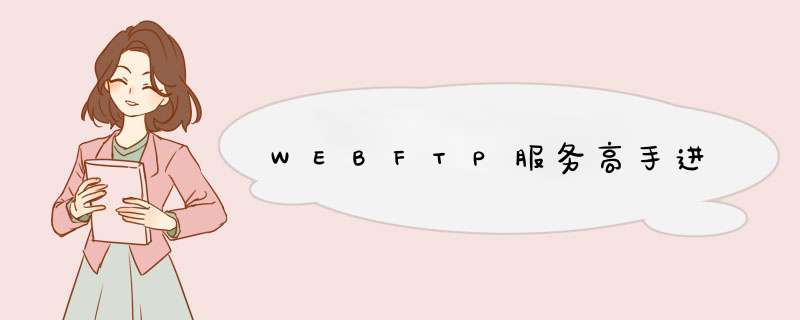





0条评论